چگونه می توان خطای 504 Gateway Timeout را در وردپرس رفع کرد

چگونه می توان خطای 504 Gateway Timeout را در وردپرس رفع کرد
آیا تا به حال یک خطای 504 gateway timeout در سایت وردپرسی خود داشته اید ؟ این خطا می تواند وب سایت شما را برای کاربران غیر قابل دسترسی کند . بدترین حالت این است که اگر مسئله اساسی ثابت نشود ، می تواند ناپدید شود و دوباره ظاهر شود . در این مقاله ، ما به شما نشان خواهیم داد که چگونه خطای 504 gateway timeout را در وردپرس رفع کنید .
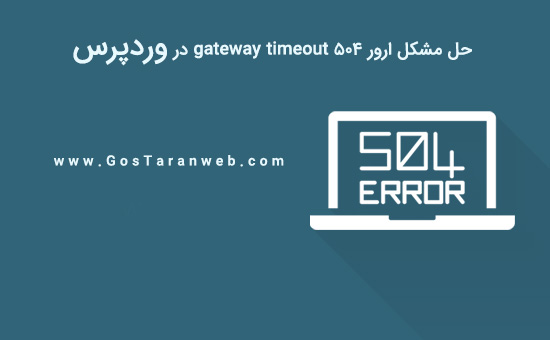
خطای 504 gateway timeout چیست ؟
خطای 504 gateway timeout معمولا زمانی رخ می دهد که یک سرور قادر به اتصال به یک سرور بالادست برای تکمیل درخواست نیست .
به عنوان مثال ، اگر شما از یک فایروال وب سایت مانند Sucuri استفاده می کنید و قادر به اتصال به سرور وردپرس شما نیست ، یک 504 gateway timeout را مشاهده خواهید کرد .
ظاهر صفحه خطا و پیام ممکن است بسته به شرکت میزبانی وردپرس ، پروکسی سرور یا مرورگر مورد استفاده شما متفاوت باشد . در زیر برخی از رایج ترین پیام های خطای 504 gateway timeout هستند .
- 504 Gateway Timeout
- HTTP 504
- 504 ERROR
- Gateway Timeout (504)
- HTTP Error 504 – Gateway Timeout
- Gateway Timeout Error
در حالی که رایج ترین دلیل خطا یک سرور پروکسی است که نمی تواند به سرور بالادست دسترسی پیدا کند ، همچنین می تواند توسط دیگر مسائل مربوط به پیکربندی میزبان ایجاد شود .
در ادامه ما به شما رایج ترین روش شناسایی خطای 504 gateway timeout را نشان خواهیم داد .
1. صبر کنید و مجددا صفحه را بارگذاری کنید
گاهی اوقات خطای 504 gateway timeout ممکن است به سادگی ناشی از یک مشکل موقت در سرورهای میزبانی وردپرس شما باشد . چند دقیقه صبر کنید و سپس سعی کنید مجدد وب سایت خود را بارگیری کنید .
اگر مشکل شما حل شد ، لازم به ادامه ی خواندن و اجرای کارهایی که ما در این مقاله توضیح خواهیم داد نیست . با این حال ، اگر خطا همچنان ادامه داشته باشد یا بعد از مدتی دوباره ظاهر شود ، برای ادامه یافتن و رفع مشکل ، به خواندن ادامه دهید .
2. VPN را خاموش کنید
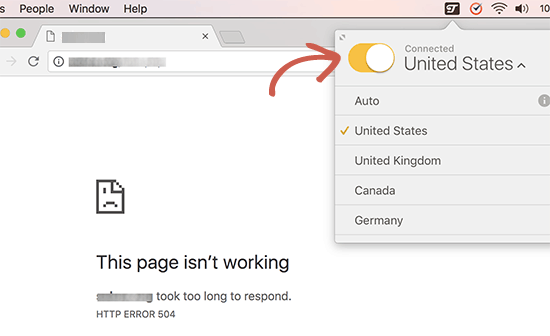
اگر از سرویس VPN برای مرور وب استفاده می کنید ، باید آن را غیرفعال کنید . بعضی اوقات سرور VPN شما ممکن است قادر به پاسخ دادن از سرور میزبان وردپرس خود شما نباشد و این باعث می شود 504 gateway timeout رخ دهد .
ااگر وب سایت شما بدون مشکل بالا آمد ، این به این معنی است که سرور VPN مقصر بود . در حال حاضر اگر استفاده از VPN برای شما مهم است، پس می توانید سوییچ سرور VPN دیگری را امتحان کنید . اگر خطا را حتی بعد از تغییر سرورها مشاهده می کنید ، می توانید با پشتیبانی ارائه دهنده خدمات VPN خود تماس بگیرید .
3. فایروال وب سایت را خاموش کنید
اگر شما از فایروال وب سایت سطح DNS مانند Sucuri یا Cloudflare استفاده می کنید ، سعی کنید فایروال را به طور موقت غیرفعال کنید . این به شما اجازه می دهد به طور مستقیم به میزبان سرور وردپرس خود متصل شوید .
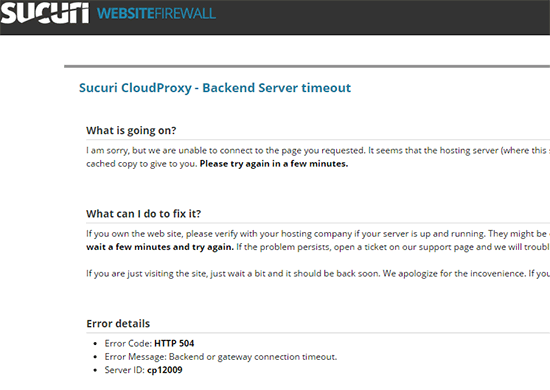
اگر این راه حل مشکل شما را رفع کند ، احتمالا سرور میزبان شما آدرس IP فایروال را مسدود می کند که می تواند این مشکل را ایجاد کند . شما باید با ارائه دهنده سرویس فایروال خود تماس بگیرید تا لیستی از آدرس های IP خود را دریافت کنید ، و سپس با میزبان وب خود تماس بگیرید تا فهرست آن IP ها را سفید کنید .
گاهی اوقات فایروال غیرفعال می تواند به شما نشان دهنده خطای واقعی سرور باشد .
4. پروکسی شبکه خود را غیرفعال کنید
اگر از طریق سرور پروکسی به اینترنت متصل هستید ، این سرور ممکن است قادر به دریافت پاسخ از وب سایت وردپرس شما باشد .
برای دسترسی به وب سایت خود از طریق اتصال به اینترنت دیگر ، از وبسایت های اینترنتی استفاده کنید تا ببینید آیا وب سایت شما فقط برای شما یا همه افراد است .
اگر مشکل فقط برای شما باشد ، پس شما باید تنظیمات شبکه خود را تغییر دهید . شما می توانید با ارائه دهنده سرویس اینترنت خود یا یک مدیر شبکه برای حل مشکل خود تماس بگیرید .
5. سرورهای DNS خود را تغییر دهید
اتصال اینترنتی شما از چیزی به نام سرور DNS استفاده می کند . این سرور ها به کامپیوتر شما کمک می کند به سرور های مختلف در اینترنت متصل شوند .
اگر سرورهای DNS شما استفاده می کنند یا قادر به اتصال به وب سایت شما نیستند ، می توانید یک خطای 504 را مشاهده کنید . ساده ترین راه برای بررسی این است که سرورهای DNS که دستگاه شما از آن استفاده می کند را تغییر دهید .
در رایانه های ویندوز ، شما می توانید آنها را در صفحه Control Panel » Network and Sharing Center پیدا کنید .
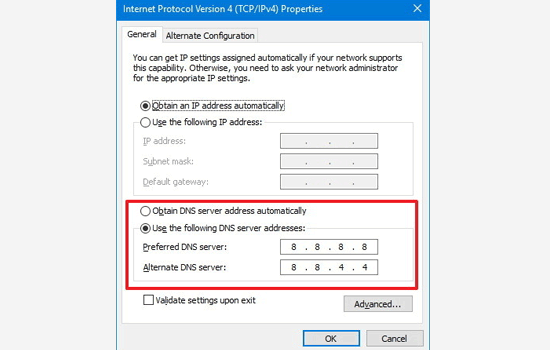
در رایانه های مک ، شما می توانید آنها را در Settings » Network پیدا کنید . روی دکمه Advanced کلیک کنید و سپس برگه DNS را انتخاب کنید.
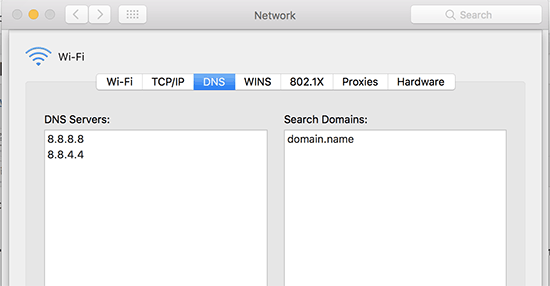
شما می توانید آدرس سرور DNS خود را به 8.8.8.8 و 8.8.4.4 تغییر دهید و تغییرات را اعمال کنید .
اکنون سعی کنید از وبسایت خود بازدید کنید اگر از این طریق مشکل شما حل شد نیاز به ادامه نیست . مشکل از اتصال به اینترنت شما بود و اکنون ثابت شده است .
6. پایگاه داده وردپرس خود را پاک کنید
یک پایگاه داده وردپرس خراب همچنین ممکن است یک 504 را ایجاد کند . نگران نباشید ، داده های وردپرس شما احتمالا امن هستند . با این حال، پایگاه داده شما ممکن است نیاز به کمی تمیز کردن داشته باشد .
این را می توان به راحتی با بهینه سازی پایگاه داده وردپرس خود با استفاده از phpMyAdmin یا با استفاده از یک افزونه مانند WP-Sweep انجام دهید. اطمینان حاصل کنید که قبل از اجرای هر گونه اقدام پشتیبان تهیه کنید .
7. پلاگین وردپرس را غیرفعال کنید و به حالت پیش فرض تغییر دهید
پلاگین ها و قالب های وردپرس به احتمال زیاد موجب خطای 504 می شوند . با این حال ، اگر یک افزونه یا موضوع درخواست های زیادی برای سرور ایجاد می کند ، احتمال دارد که برخی از این درخواست ها کاهش یابد و یک خطای 504 را منجر شود .
برای آزمایش این موضوع ، شما باید پلاگین های وردپرس را از طریق FTP غیرفعال کنید .
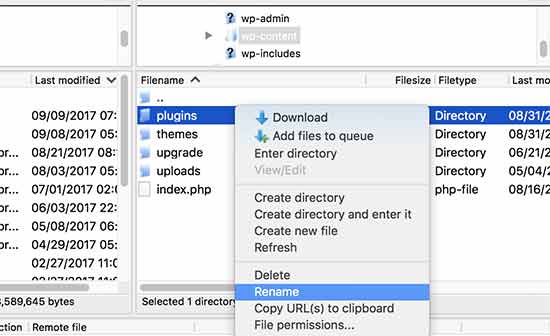
پس از آن ، از وب سایت خود دیدن کنید تا ببینید آیا خطا حل شده است
در صورتی که یکی از پلاگین های شما این مشکل را ایجاد می کند شما باید همه پلاگین ها را به صورت یکپارچه فعال کنید تا بتوانید خطا را دوباره تولید کنید . این به شما کمک می کند پلاگین مسئول خطا را پیدا کنید .
اگر غیرفعال کردن پلاگین ها مسئله شما را حل نکرد ، پس شما باید قالب وردپرس خود را بررسی کنید . شما باید قالب وردپرس را از طریق phpMyAdmin تغییر دهید .
پس از تعویض قالب خود را به قالب وردپرس به طور پیش فرض ، وب سایت خود را ببینید تا ببینید که آیا آن کار می کند یا خیر .
8. عیب یابی بیشتر
در نهایت، به عنوان آخرین راه حل ، شما نیاز به پشتیبانی از ارائه دهنده میزبانی وب خود دارید . آنها ممکن است بتوانند مسئله را حل کنند یا شما را در مسیر درست قرار دهند .
ما امیدواریم که این مقاله به شما کمک کند تا نحوه ی اصلاح خطای 504 در وردپرس را بیاموزید.
